Soubory WEBP a HEIC se používají na webu nebo onmobiles pro lepší kompresi velikosti souboru, aniž by příliš negativně ovlivnily kvalitu obrazu. Problém je, že pokud chcete upravit nebo použít jeden z těchto souborů jinde, narazíte na problémy.
Většina softwaru tyto soubory nerozpozná, což znamená, že musíte převést další kroky pro převod souborů WEBP a HEICsoubory do použitelných formátů. V této příručce vám vysvětlíme, jak můžete s každým typem souboru dothis.
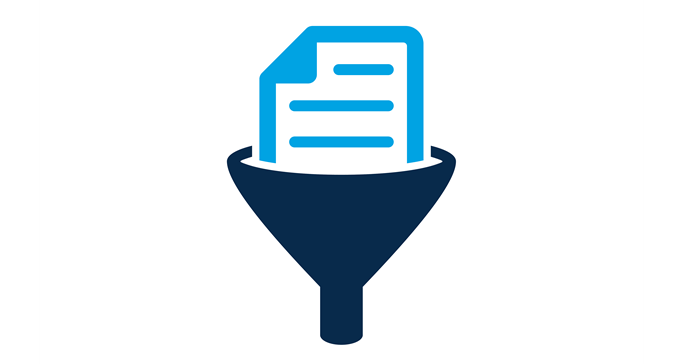
Převod těchto typů souborů je poměrně jednoduchý, proto postupujte podle následujících kroků a měli byste být hotovi během několika minut.
Jak převést soubory WEBP
Nejprve se podívejme, jak můžeme převést soubory WEBP na jakýkoli jiný typ obrazového souboru, takže je můžete použít ve Photoshopu, GIMPu nebo jiném programu, který se zabývá fotografiemi.
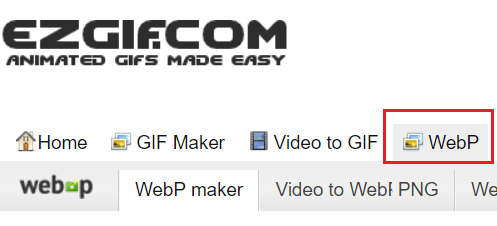
Nejprve se ujistěte, že máte v počítači stažený soubor .webp. . Poté přejděte na ezgif.com a na panelu nástrojů zcela vpravo klikněte na možnost WebP.

Od této chvíle máte tři možnosti převodu souborů WEBP. Jak je uvedeno výše, můžete si vybrat převést WEBP do formátu JPG, PNG nebo GIF. Vyberte libovolný formát obrázku, který je pro vás nejvhodnější.
In_content_1 vše: [300x250] / dfp: [640x360 ]->
Dále klikněte na Vyberte soubora najděte soubor WEBP, který chcete převést. Jakmile ji najdete, dvakrát na ni klikněte. Poté klikněte na Nahrát !!
Odtud máte řadu možností. Můžete jej oříznout, otočit, změnit velikost, přidat text nebo změnit formát souboru.

Alternativně můžete kliknout na převést na…, jakmile budete připraveni uložit obrázek v novém formátu souboru. Přejděte dolů a potom klepněte na tlačítko Uložitna obrázek pod převedeným ... obrázkovým rámečkem.
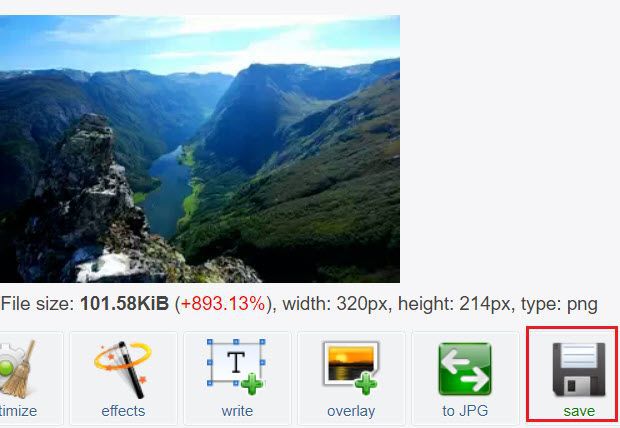
Poté se nově převedený soubor načte do výchozí složky pro stahování. To je všechno. Tento proces můžete zopakovat pro všechny další soubory WEBP, které chcete převést.
Jak hromadně převádět soubory HEIC na JPG
Pokud chcete převést více HEICfotografií do JPG, postupujte podle níže uvedené kroky. Pokud byste místo toho chtěli převést soubory HEIC do PNG, přeskočte prosím tuto sekci a místo toho si přečtěte následující část.
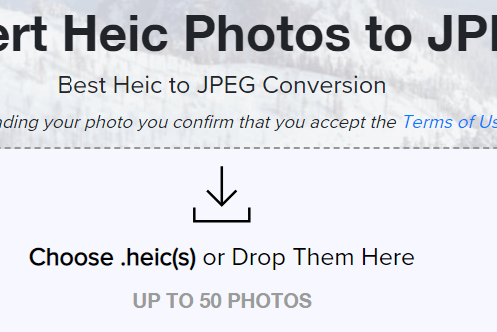
Chcete-li hromadně převádět soubory HEIC, budeme používat bezplatnou službu s názvem HEICtojpg.com - navštivte web a získejte přístup k nástroji. Jakmile se dostanete na heictojpg, klikněte na možnost Vybrat .heics nebo Drop Them Here.
Dále vyhledejte soubory HEIC, které chcete nahrát, a ctrl a klikněte nakaždý z nich. Abychom vám usnadnili práci, ujistěte se, že všechny vaše soubory HEIC jsou ve stejné složce, než začnete tento proces.
HEICtojpg začne převádět vaše soubory. Jakmile budete připraveni, budete si je moci stáhnout v převedeném JPG. formát. Tyto soubory můžete nyní používat v jakémkoli standardním softwaru pro úpravu obrázků nebo fotografií.
Jak převést soubory HEIC nebo HEIF na PNG
Pokud chcete převést soubory HEIC nebo HEIF na PNG, přejděte na heic2png.com a použijte nástroj, který na své stránce poskytli. Jedná se o bezplatnou službu, která dokáže převést libovolné soubory HEIC nebo HEIF na PNG.
Stejně jako jiné nástroje v této příručce můžete kliknout na tlačítko nahrát souborya poté na ctrl a kliknoutna každý soubor, který chcete převést.

Jakmile skončíte, klikněte na otevříta konverze začne. Může to chvíli trvat, ale budete vidět, jak se každý soubor stahuje a převádí. Můžete zrušit jednotlivé soubory nebo stahovat soubory, kdykoli jsou připraveny.

Ve spodní části stránky uvidíte další nástroje pro převod, jako je HEIF na PNG.
Summary
To je vše k převodu souborů WEBP a HEIC. Doufám, že se tento průvodce ukázal snadno. Pokud narazíte nebo máte nějaké dotazy týkající se této příručky, dejte mi vědět a já budu šťastná, když budu moci.